ppt背景图怎么设置
- 分类:硬件教程 发布时间: 2022年09月03日 10:06:22
在创建ppt演示文稿的时候,一般都会给ppt文件附上ppt背景图,这样更加美观些。一些网友对于ppt的相关操作还不熟悉,不知道ppt背景图怎么设置怎么办。下面小编就教下大家设置ppt背景图的方法。
工具/原料:
系统版本:windows10系统
品牌型号:惠普星14
软件版本:ppt2013
方法/步骤:
在设置背景格式中设置ppt背景图:
1、首先我们点击"开始“菜单”,点击“新建幻灯片”,先新建一个空白幻灯片。
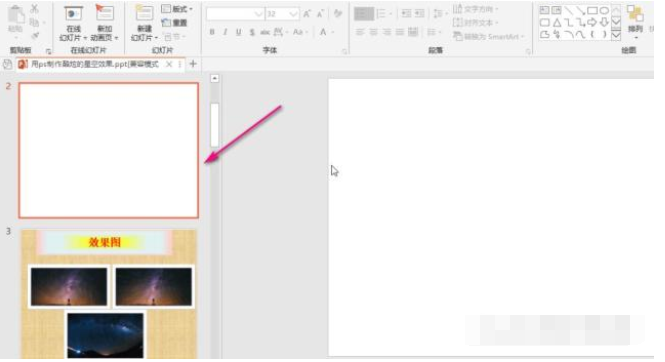
2、在空白幻灯片中,鼠标右键单击,选择“设置背景格式”。
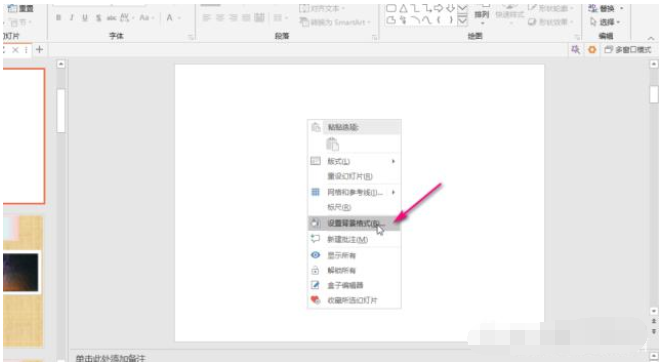
3、可以看到有几种背景格式的类型:“纯色填充”、“背景填充”、“图片或纹理填充”等,一般都是用本地的电脑的图片来进行填充的多,所以这里选择“图片或纹理填充”,再点击“插入”。
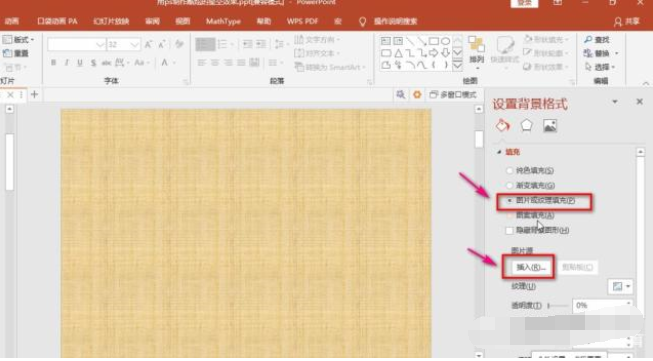
4、在电脑中找一张自己喜欢的背景图片,点击“插入”。
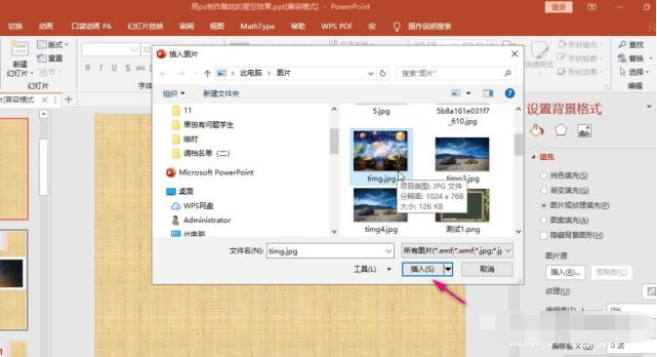
5、这时幻灯片就被换上了新的背景图了。
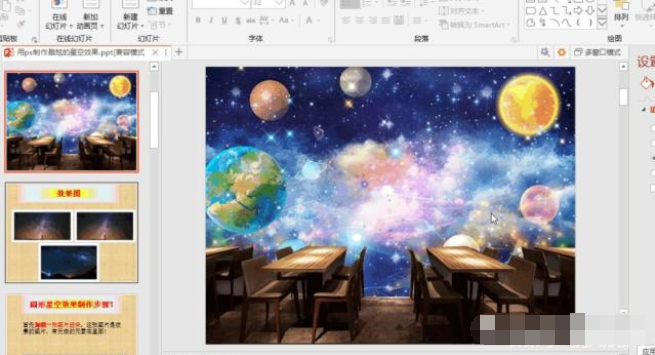
6、如果觉得插入的背景图片不好看,想更换的话,可以再次按照以上设置背景格式的步骤重新设置即可。
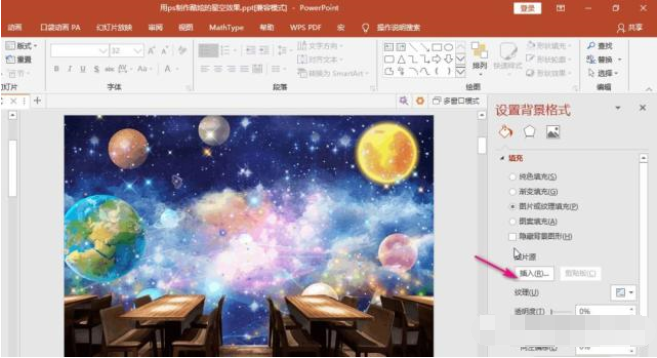
总结:
以上便是设置ppt背景图的方法步骤,操作比较简单,找到ppt上的相关功能即可,有需要的小伙伴可参照教程操作。
上一篇:复制粘贴快捷键是什么
下一篇:返回列表
猜您喜欢
- office激活密钥2010个人版最新分享..2022/06/16
- 电脑显卡排行榜20222022/04/20
- 以太网是什么上网方式2022/05/15
- 苹果ipad密码忘记了怎么办2022/05/02
- 3050ti显卡参数的分析2021/08/09
- 电脑蓝屏怎么解决2022/07/18
相关推荐
- outlook邮箱怎么改密码 2022-08-20
- steam下载教程图解 2022-08-26
- 0x00000024电脑蓝屏是什么原因以及解.. 2022-06-27
- 衢州安全教育平台操作指南.. 2022-08-31
- 电脑截屏的快捷键按了没反应怎么办.. 2022-05-25
- 搜狗浏览器如何下载安装 2022-06-18



